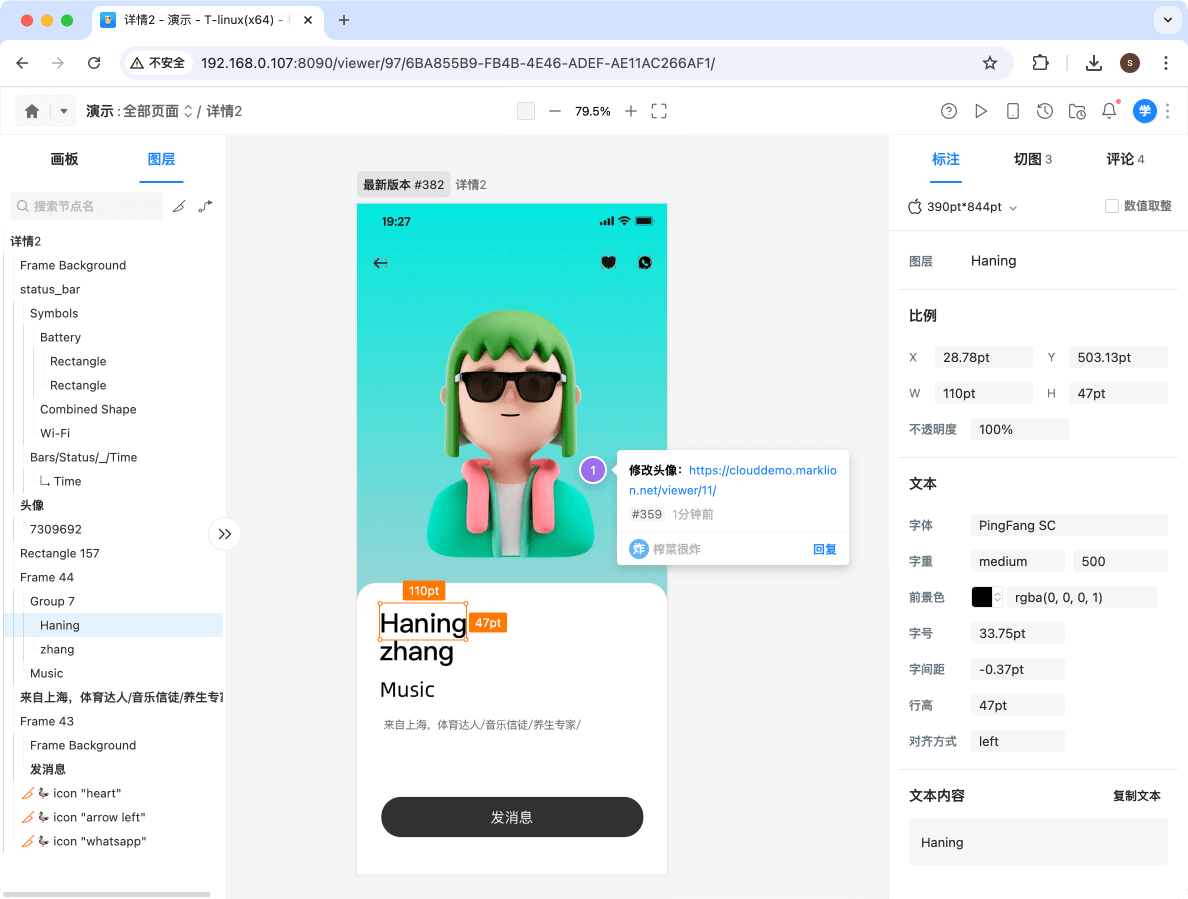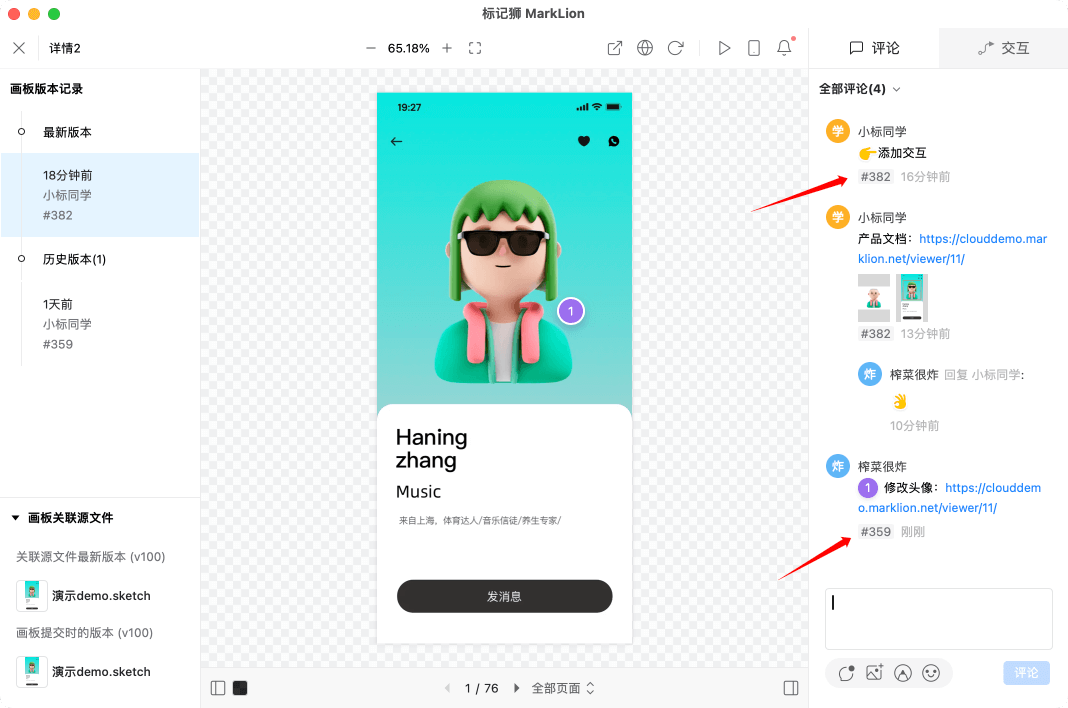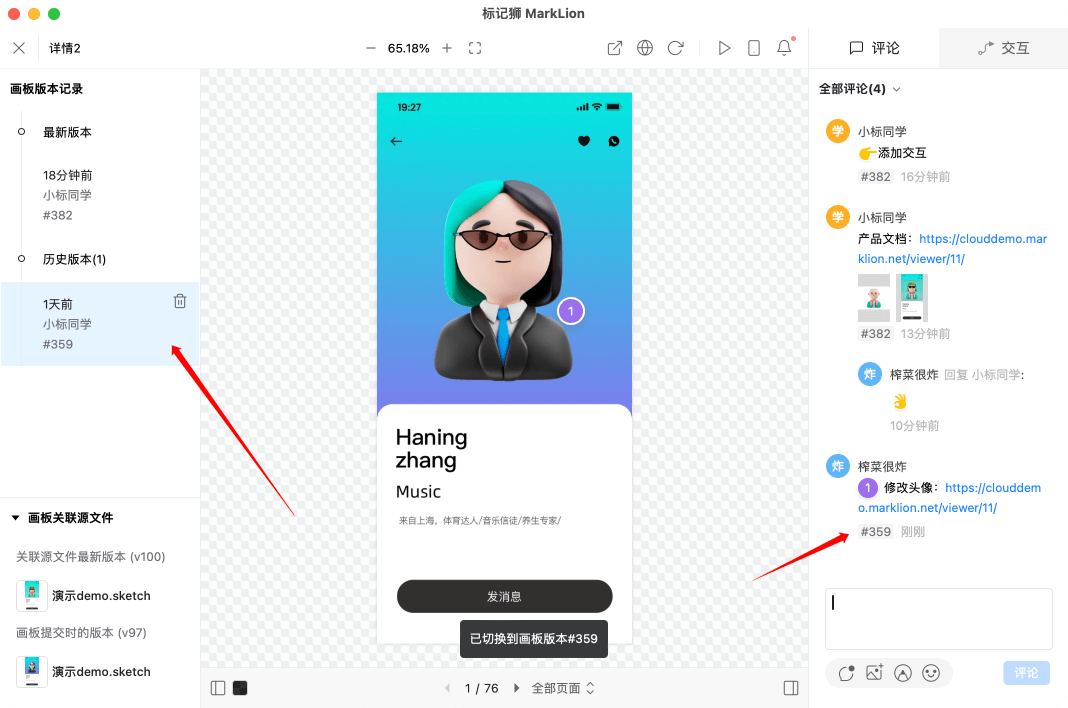一、进入评论模式
1.在标记狮客户端,打开需要评论的画板,双击进入画板详情。
2.在右侧栏中,点击“评论”按钮,进入画板的评论模式。

3.如果画板有评论,会有图标显示。
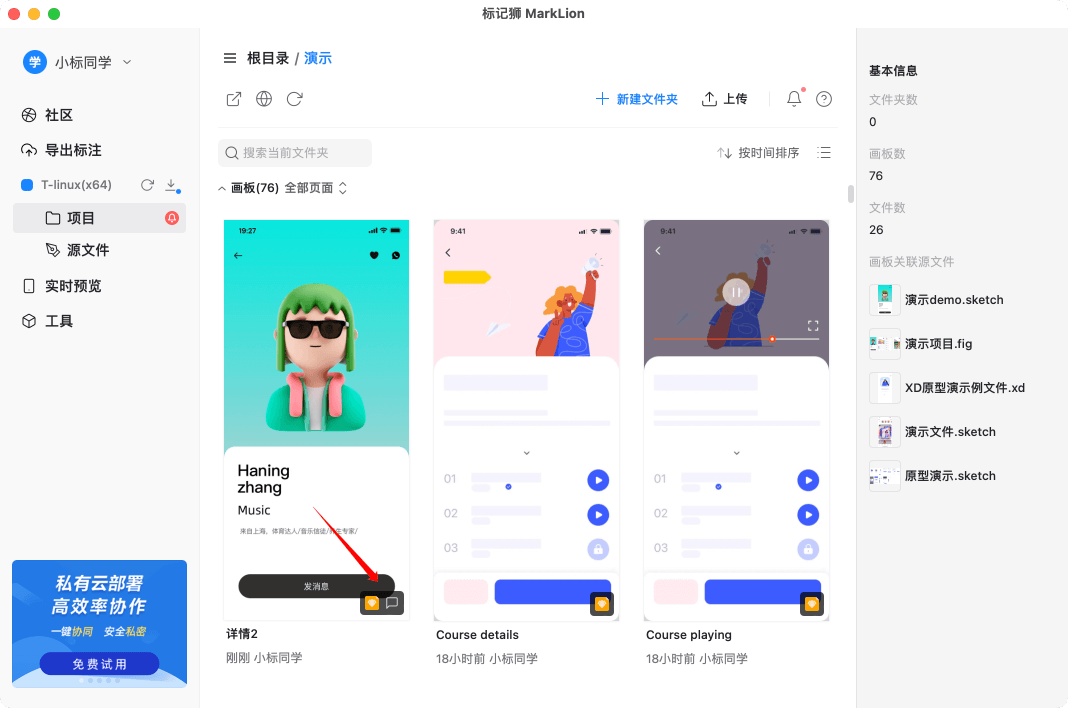
二、评论操作
1.文字评论:在底部评论框内直接输入文字评论,然后点击右下角的“评论”按钮。
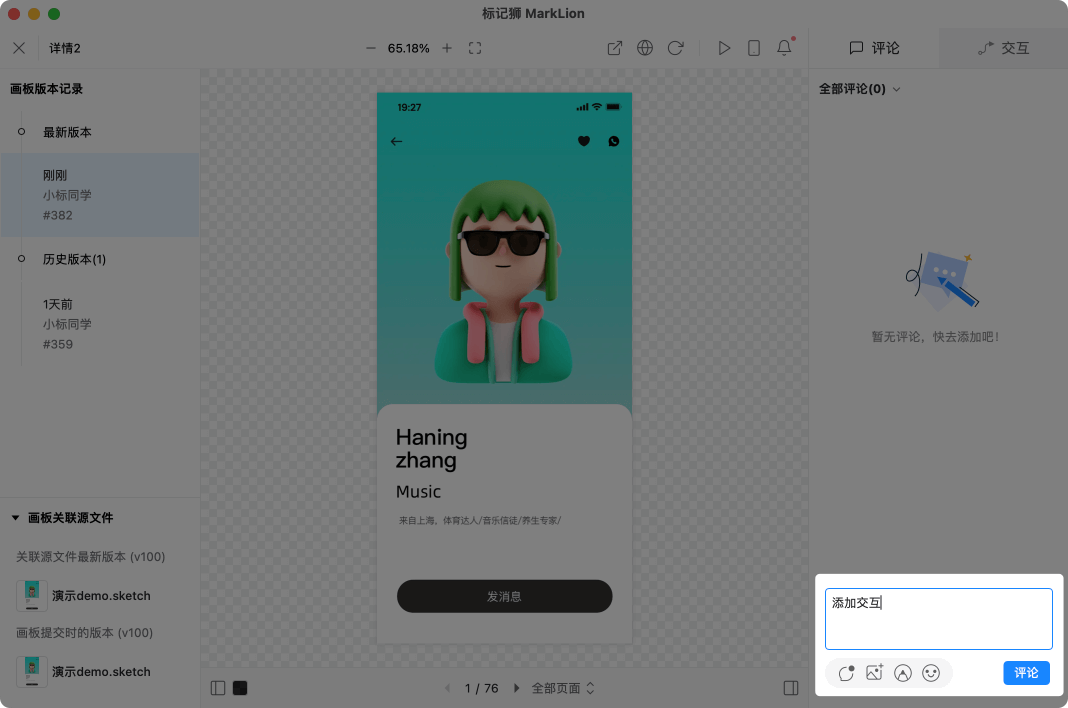
2.表情评论:点击表情符号按钮,选择需要的表情,添加到评论框中,然后发送。
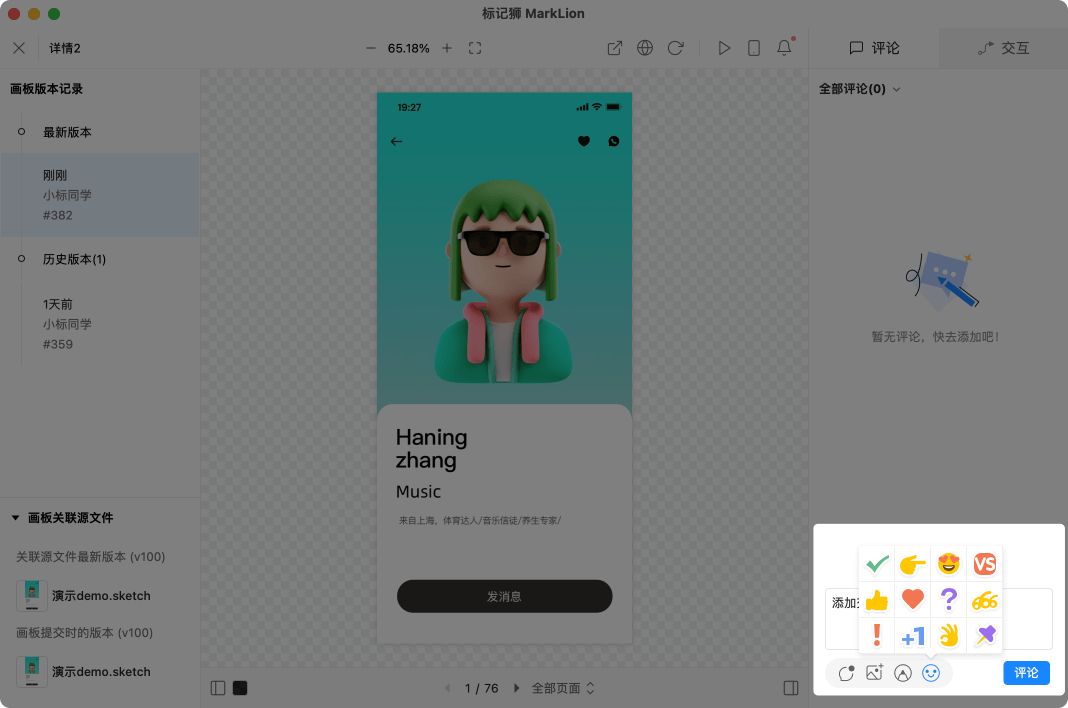
3.图片评论:点击“上传图片”按钮,从本地相册选择图片,添加到评论框中,最多可添加5张图片,然后发送。
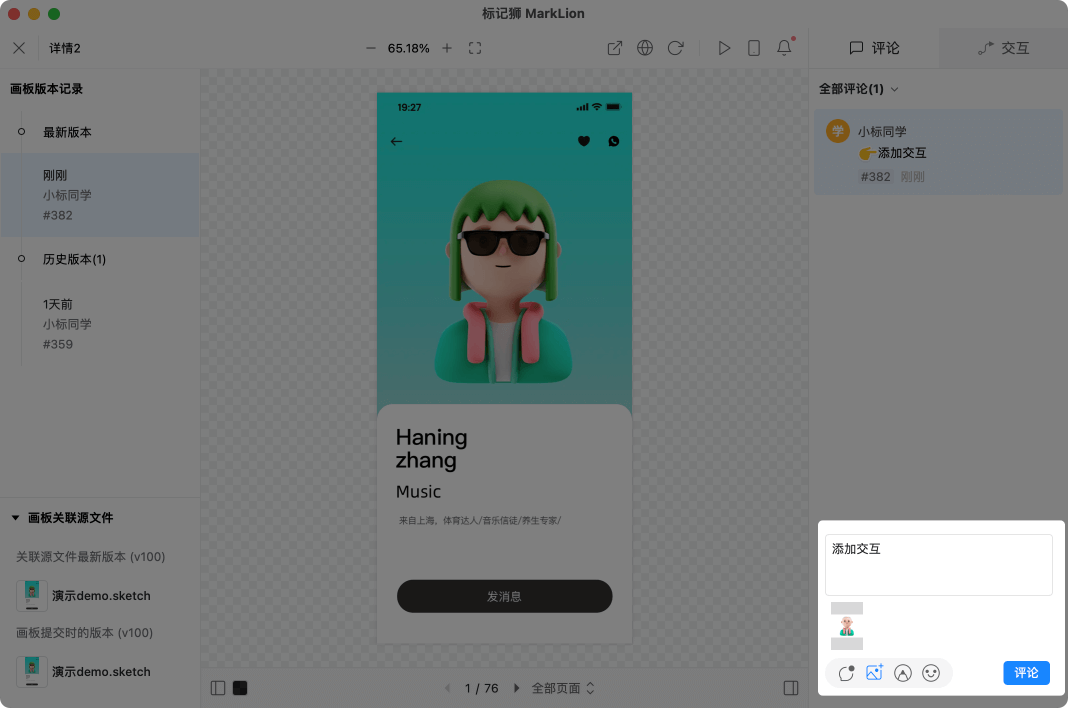
4.标注评论:点击“添加标注”按钮,在画板上选择位置添加标注,输入评论后发送,可以移动自己添加的评注。
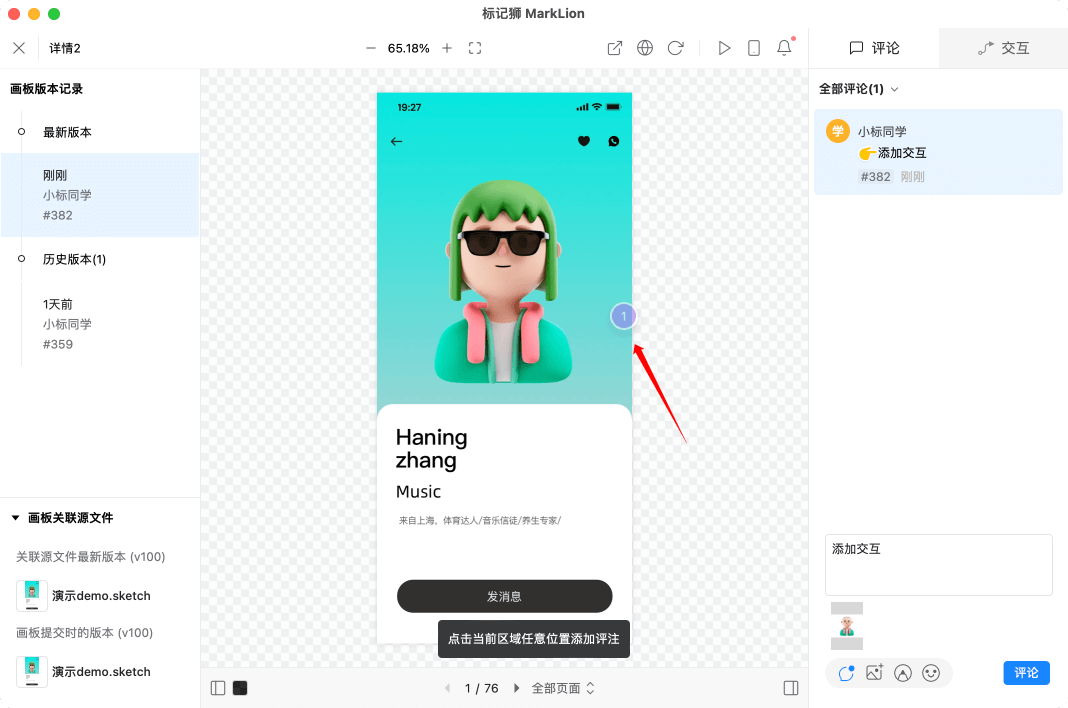
鼠标上移至评注位置,显示为“X”图标时,点击可删除评注。
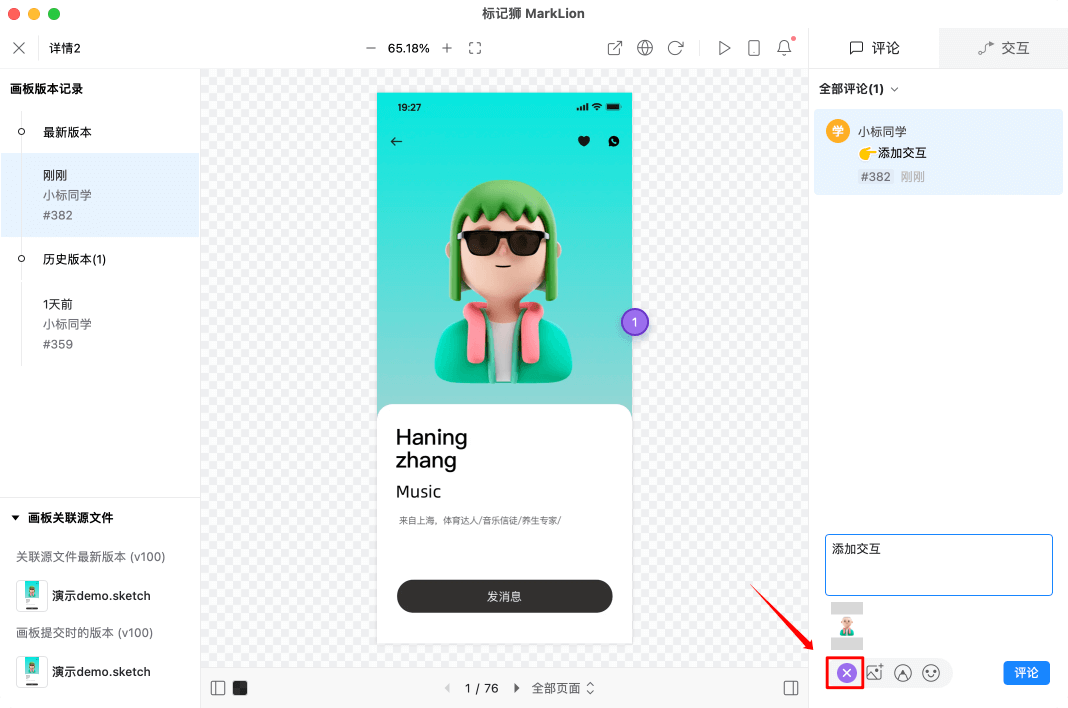
5.截图评论:点击“截图”按钮,进入截图标注模式,使用工具标注后,自动生成截图并添加到评论中,然后发送。
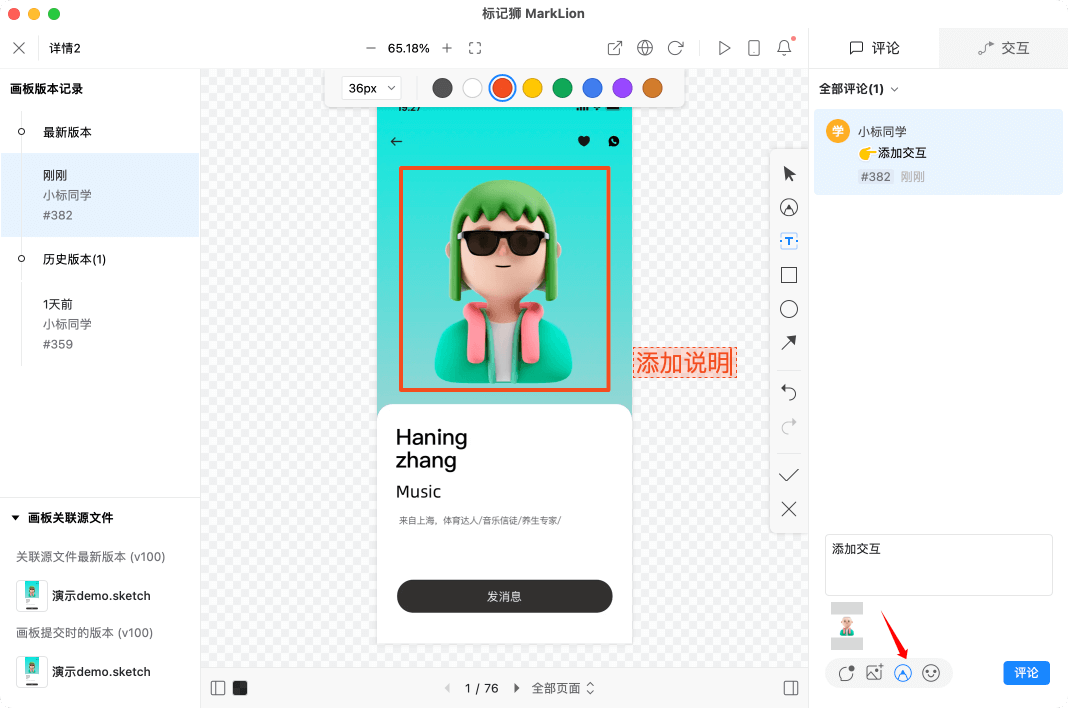
6.@成员:在评论输入框中输入“@”可@团队内的成员,对方将收到消息通知。
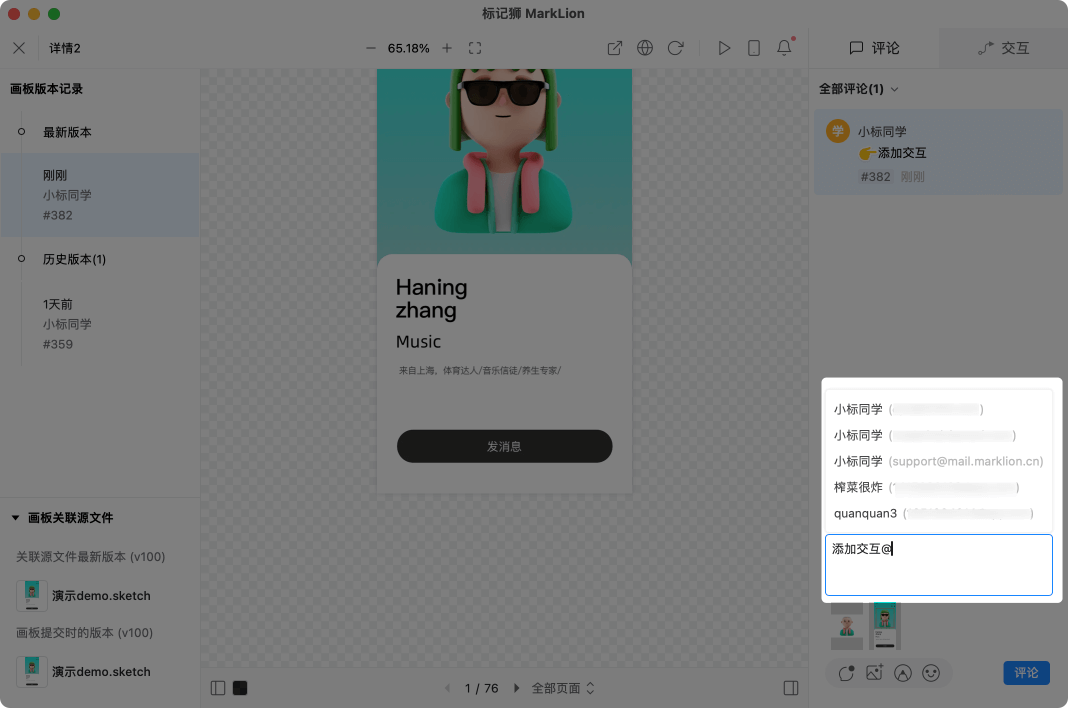
7.添加链接:评论中支持添加链接,可在输入框中输入完整的链接地址,点击支持跳转。
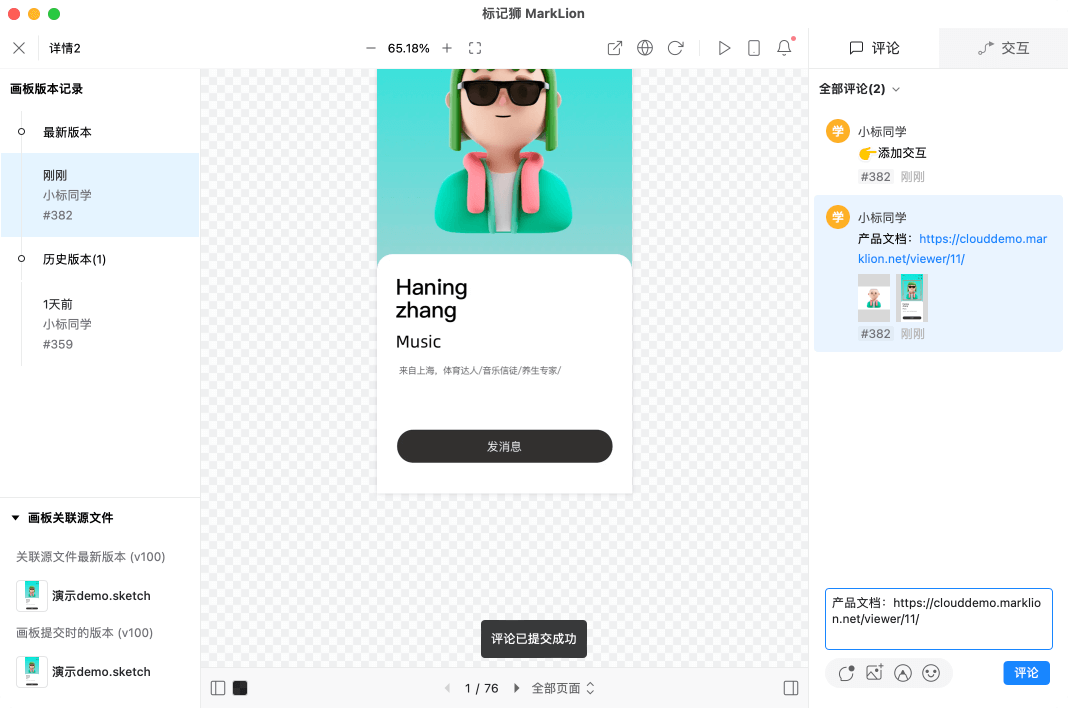
三、评论管理
1.回复评论:在他人的评论下,点击“回复”按钮,激活评论框进行回复,二级回复评论不支持添加评注。
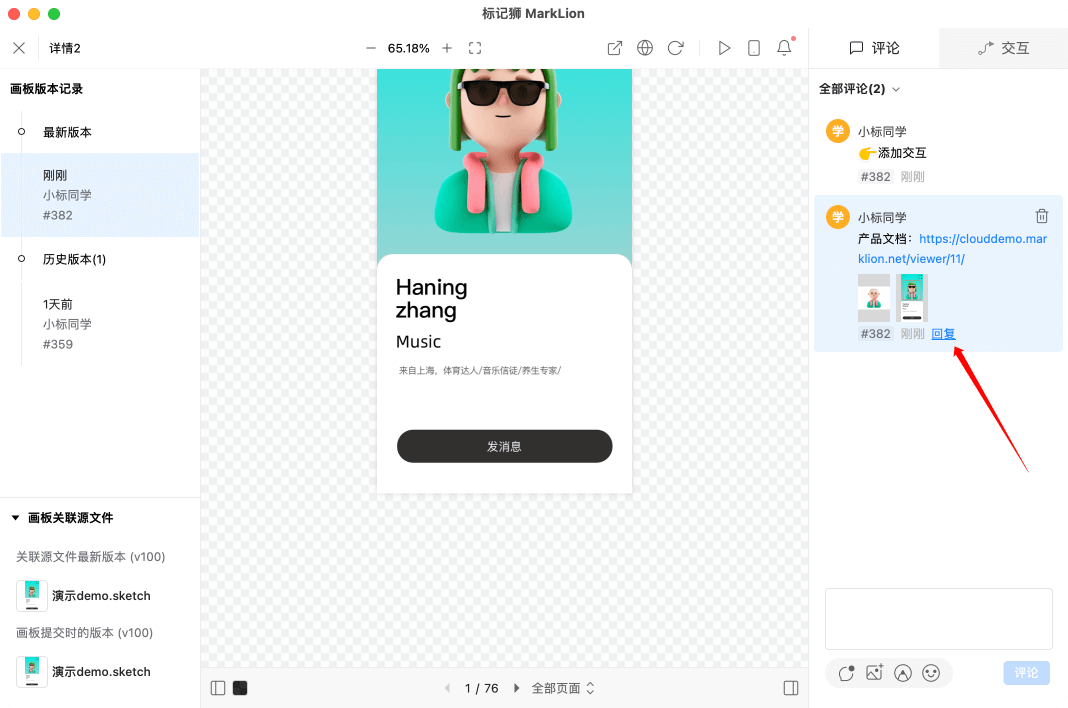
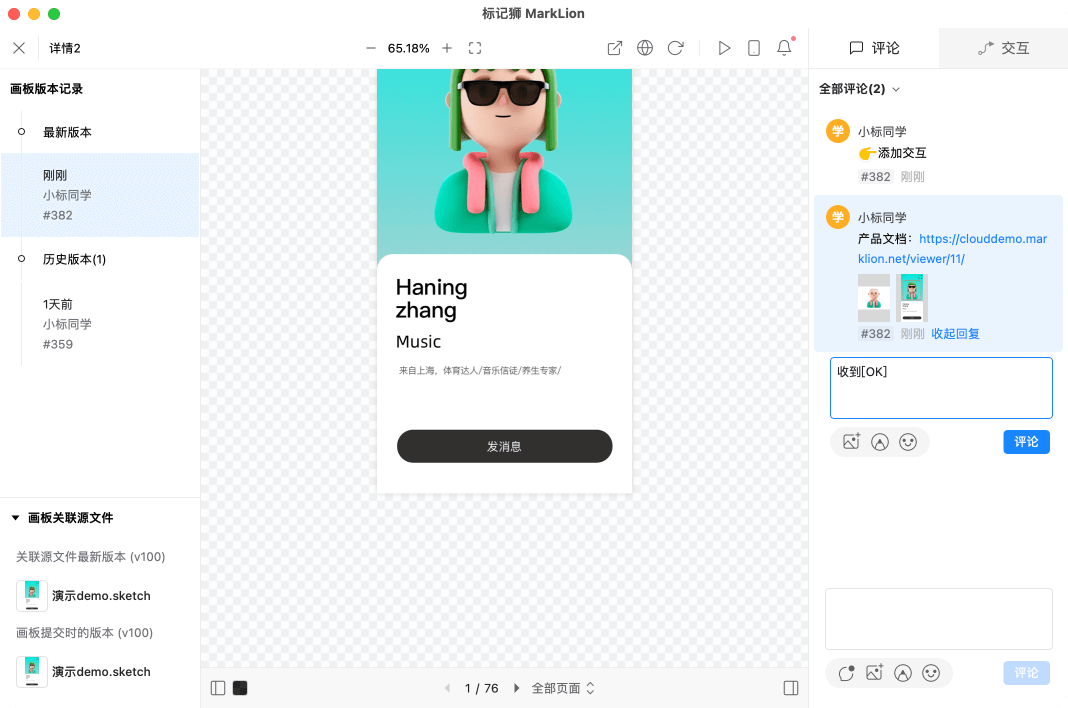
2.查看通知:点击右上角的消息按钮,可查看以下评论通知内容:
(1)你评论或回复了画板,画板提交者会收到的通知。
(2)你的评论或回复被回复时,你会收到的通知。
(3)你正在查看评论时,画板有新评论时的通知。
(4)你被@时,你会收到通知。
点击消息通知中的评论会跳转至对应被评论的画板。
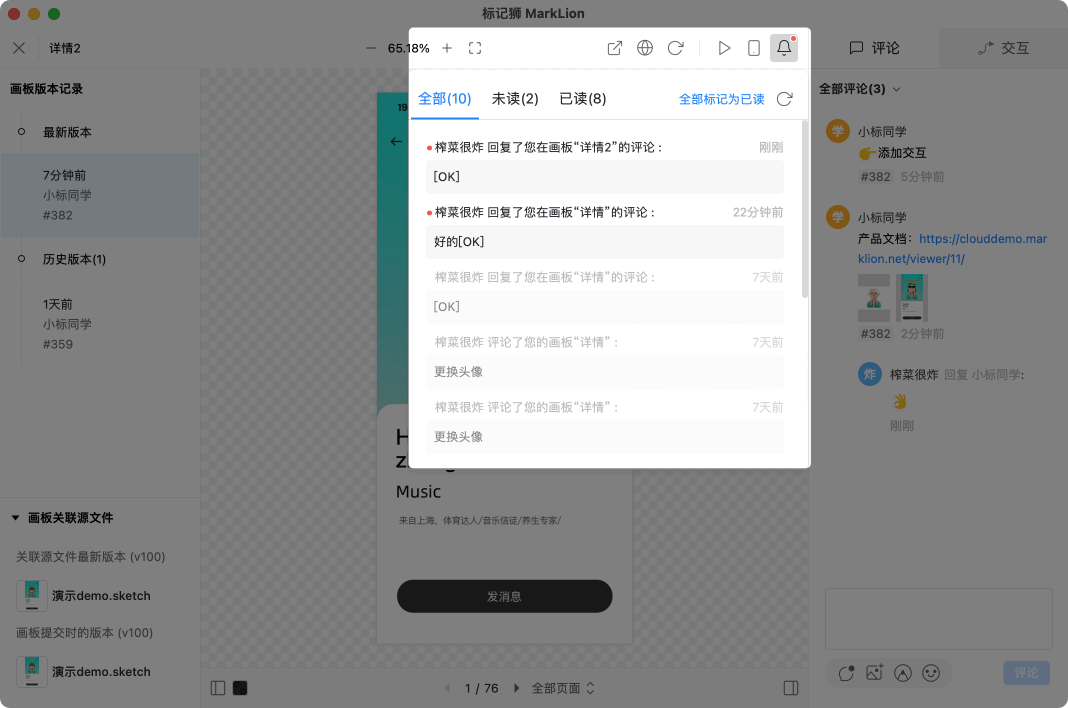
3.删除评论:鼠标移到自己发布的评论上方,出现“删除”按钮,点击可删除该评论。
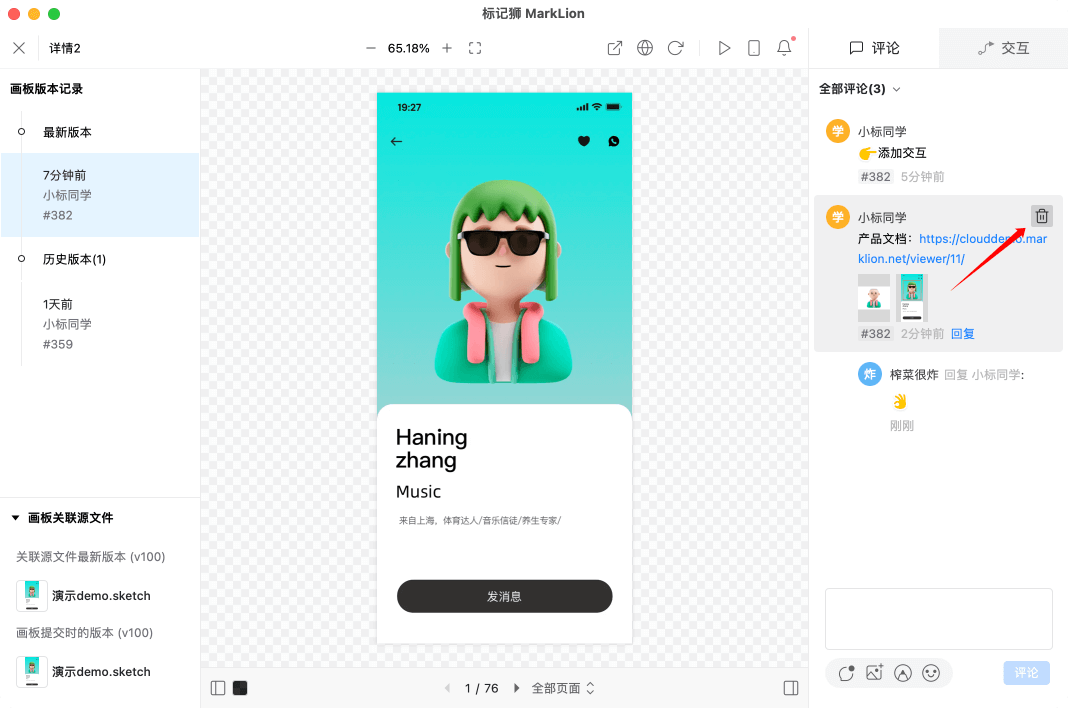
四、画板版本评论管理
查看版本评论:在评论面板右上角,有一个下拉菜单,可以选择"仅当前版本评论"或"全部评论"。
“仅当前版本评论":只显示当前版本的评论。
“全部评论":显示所有版本的评论。
版本标识:每条评论旁边会标注相应的版本号(例如#382),方便识别评论所属的版本。
![标记狮私有云画板评论-客户端评论操作_15.png 标记狮私有云画板评论-客户端评论操作_15.png]()
评论画板版本查看:可以通过点击评论下方的版本号查看画板历史版本的设计和相应的评论。
![标记狮私有云画板评论-客户端评论操作_16.png 标记狮私有云画板评论-客户端评论操作_16.png]()
版本关联:评论系统与画板版本关联。当前画布显示哪个版本的画板,发布的评论就针对该版本。画布默认显示最新的画板版本。
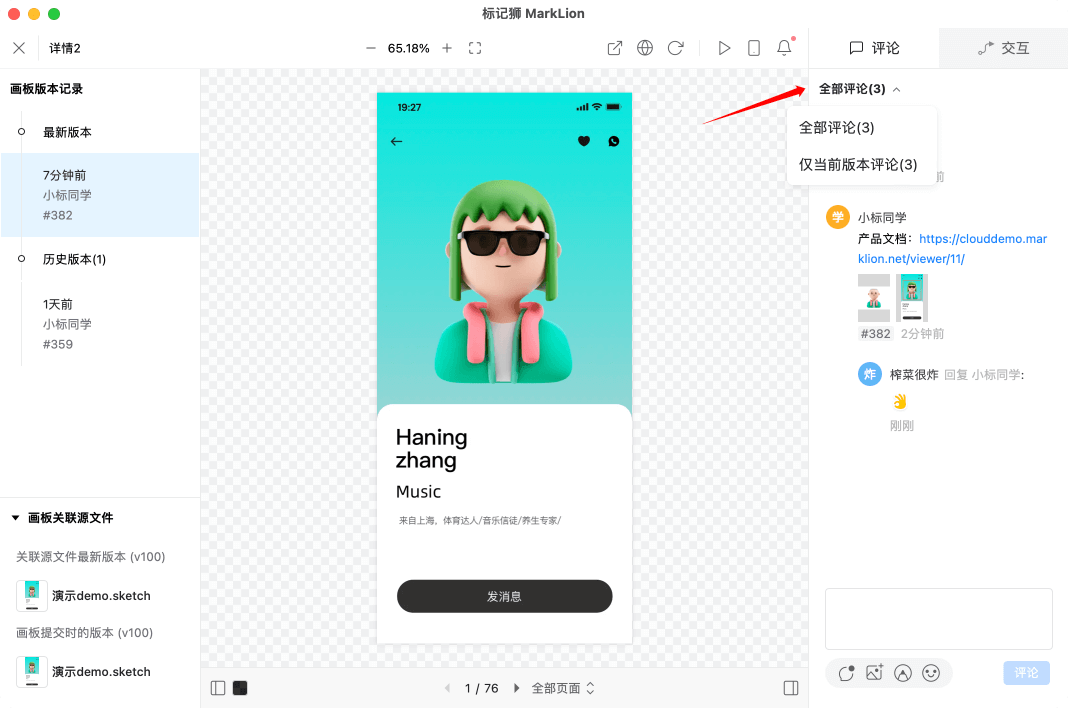
四、注意事项
1.以上多种评论方式可任意组合发表评论。
2.添加了评注的评论,在Web端打开时会显示在标注详情页。因此可使用评注对标注做补充说明。